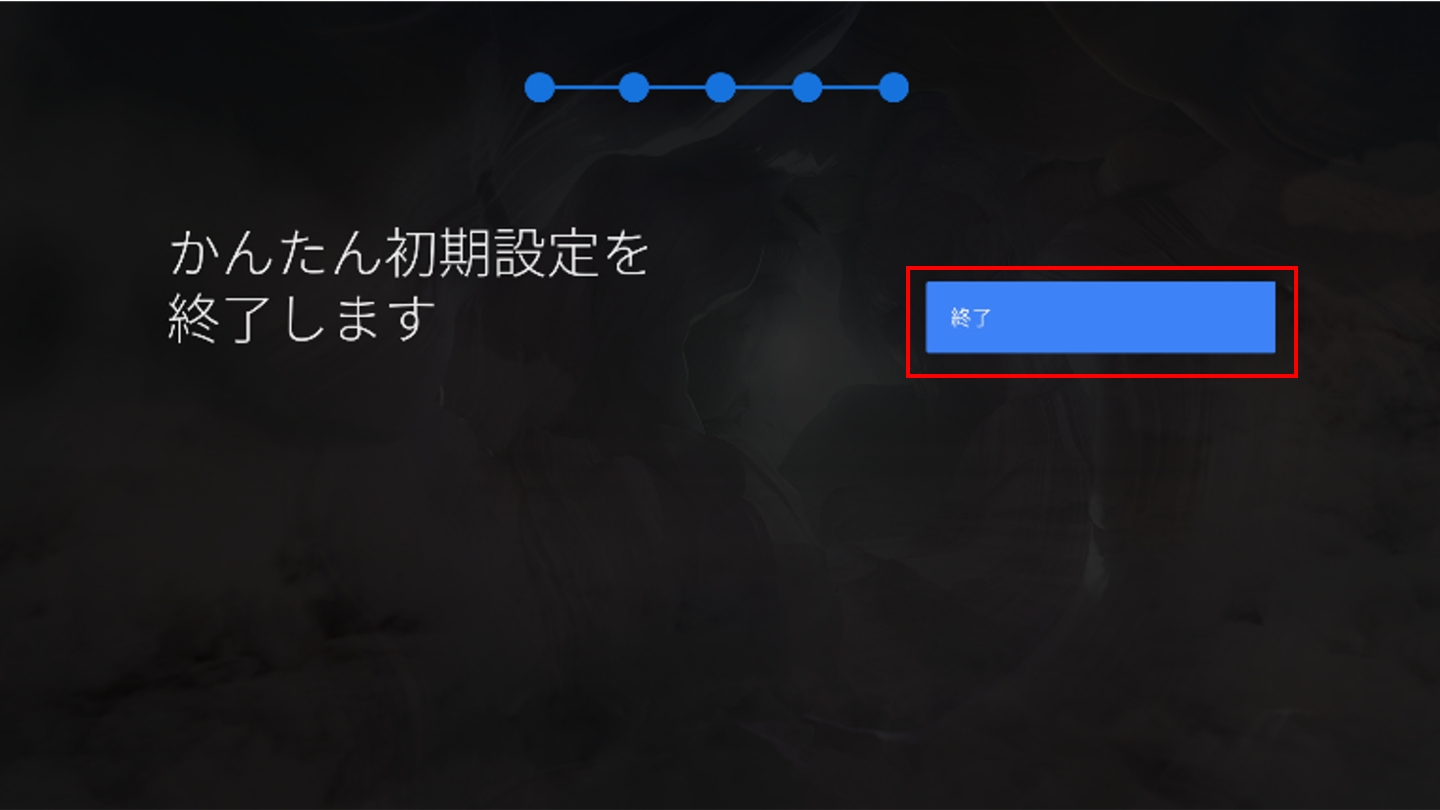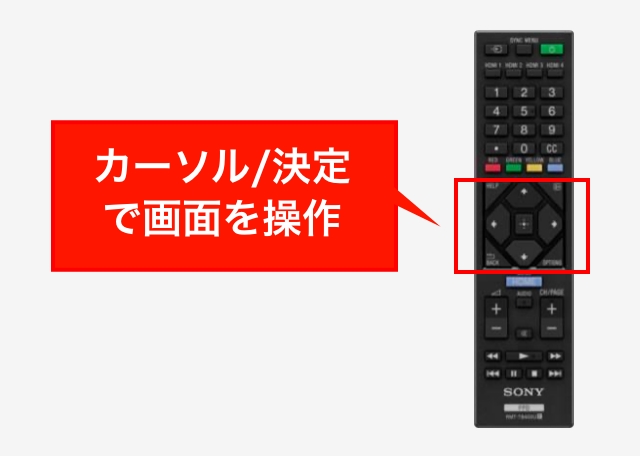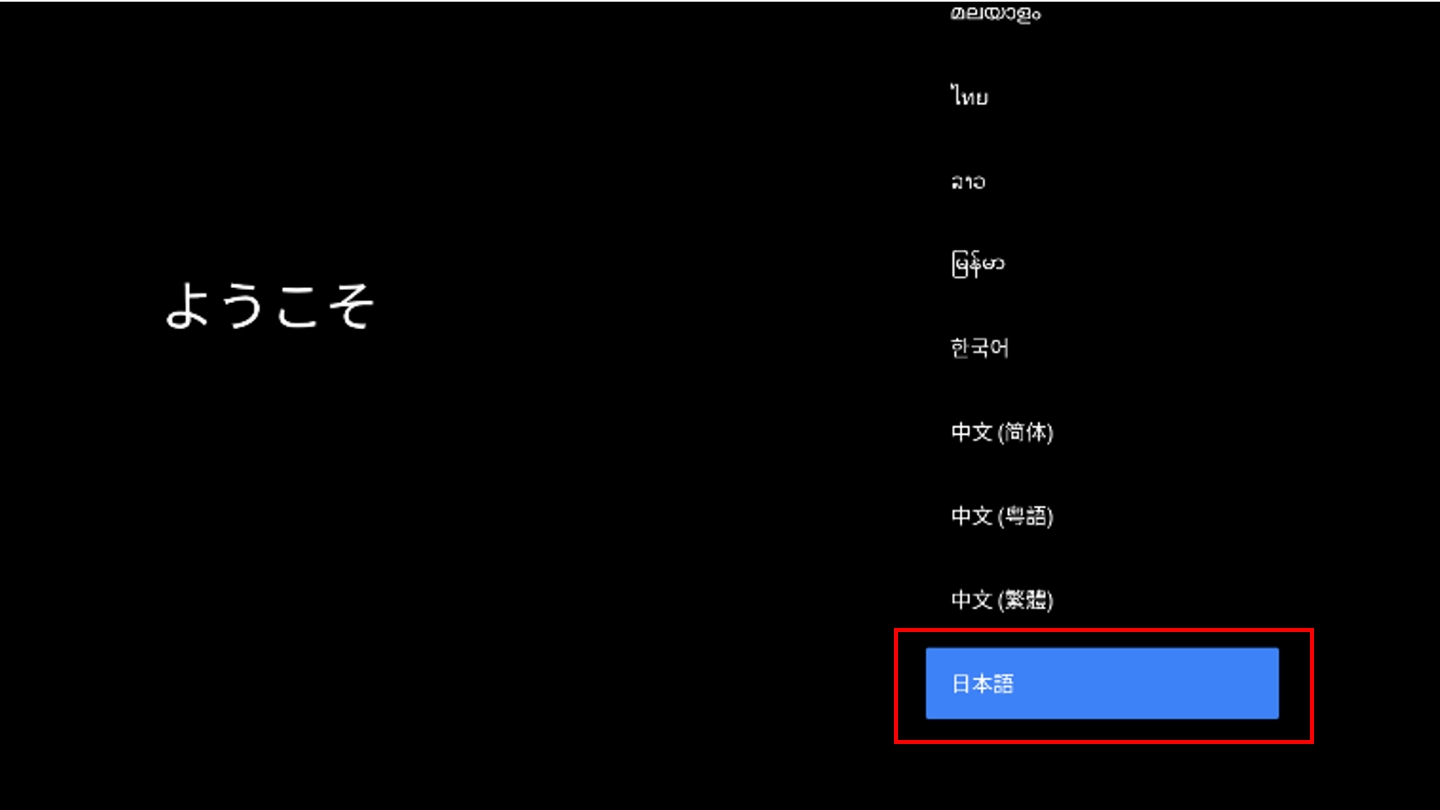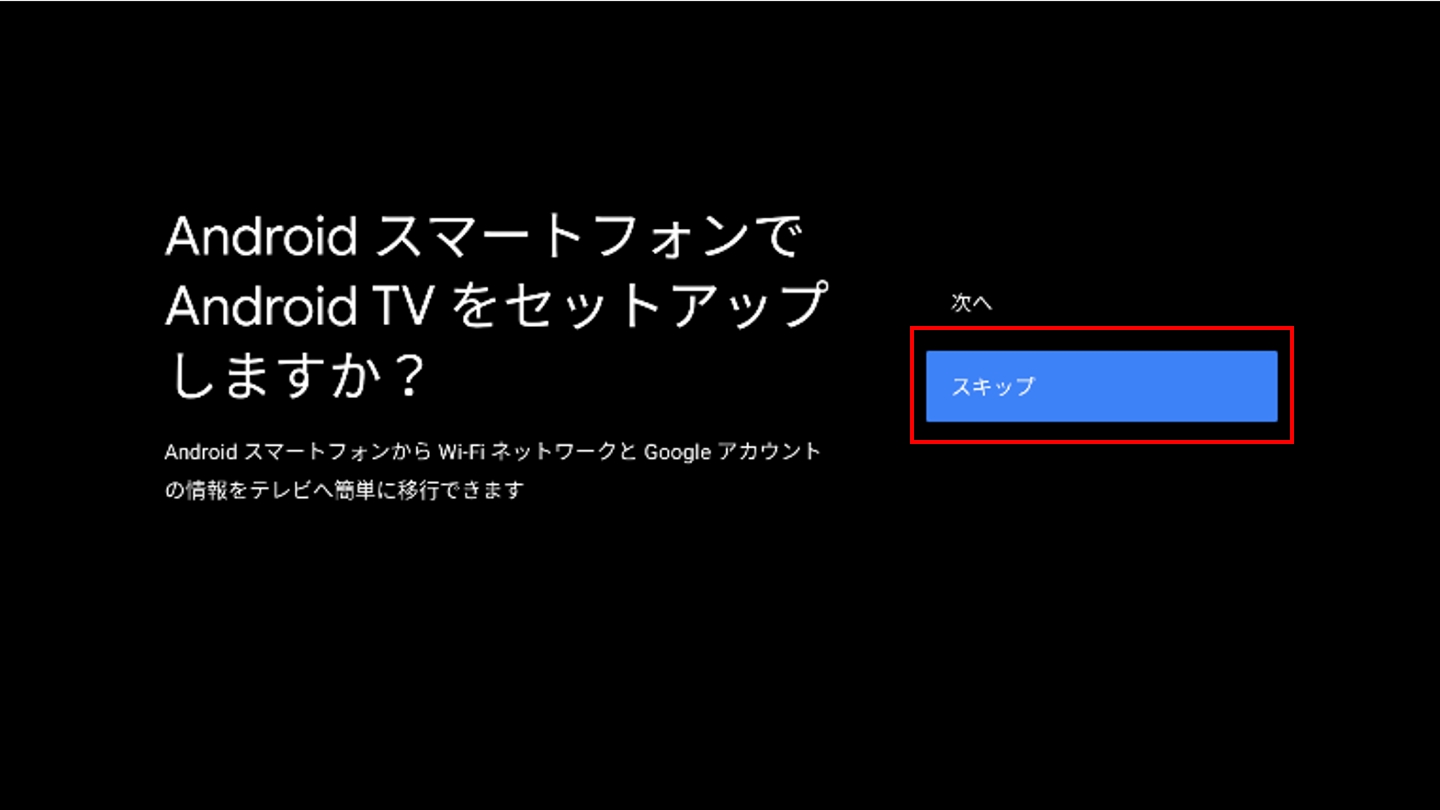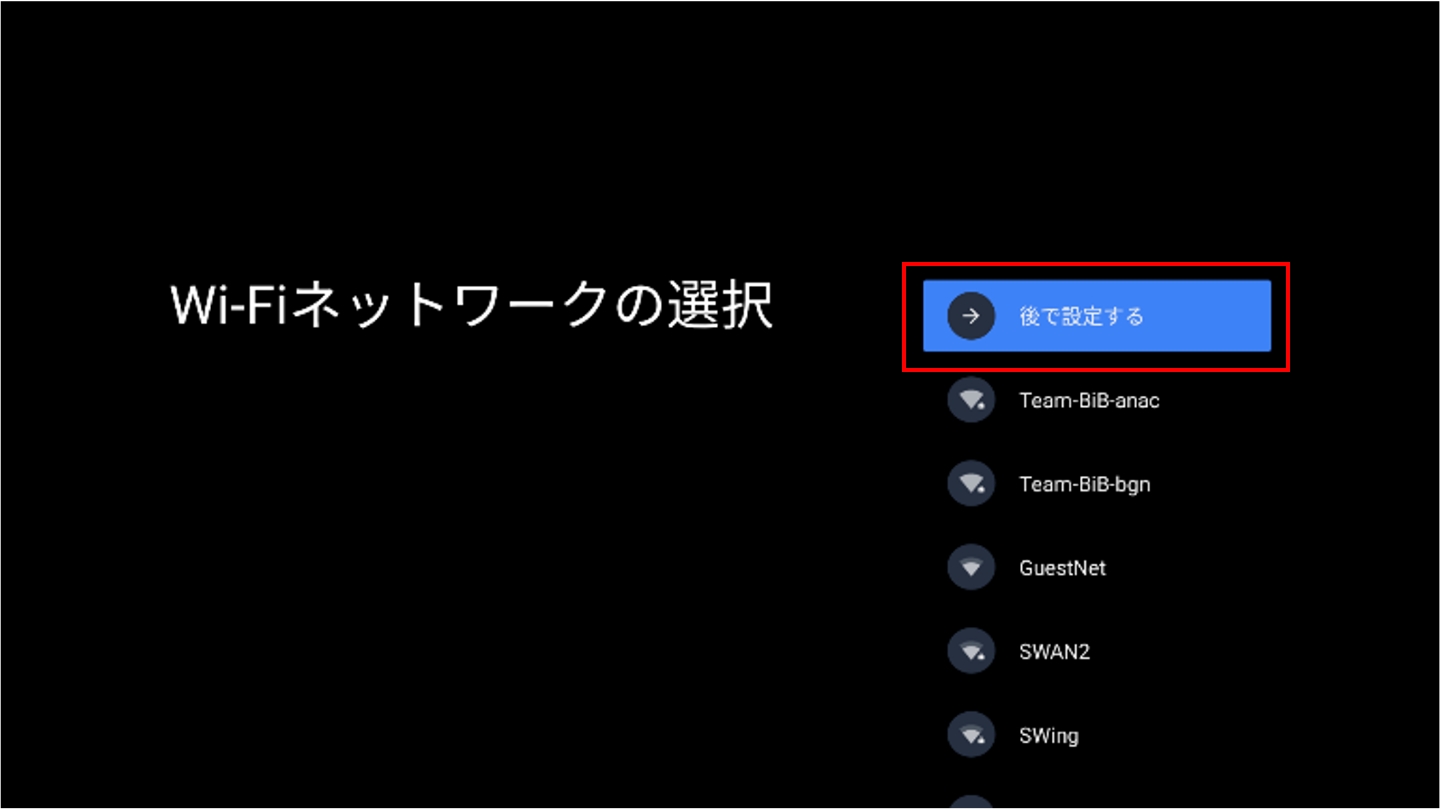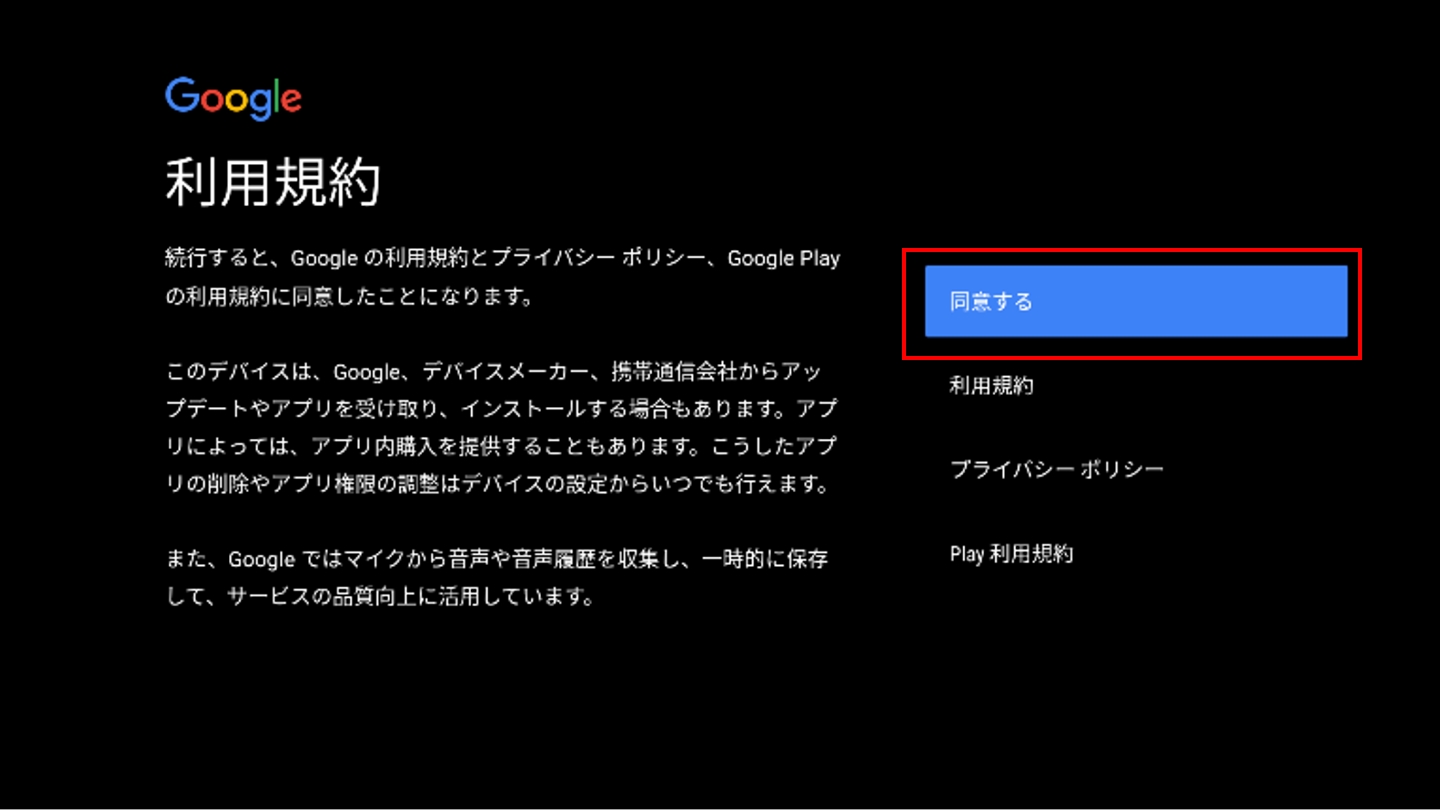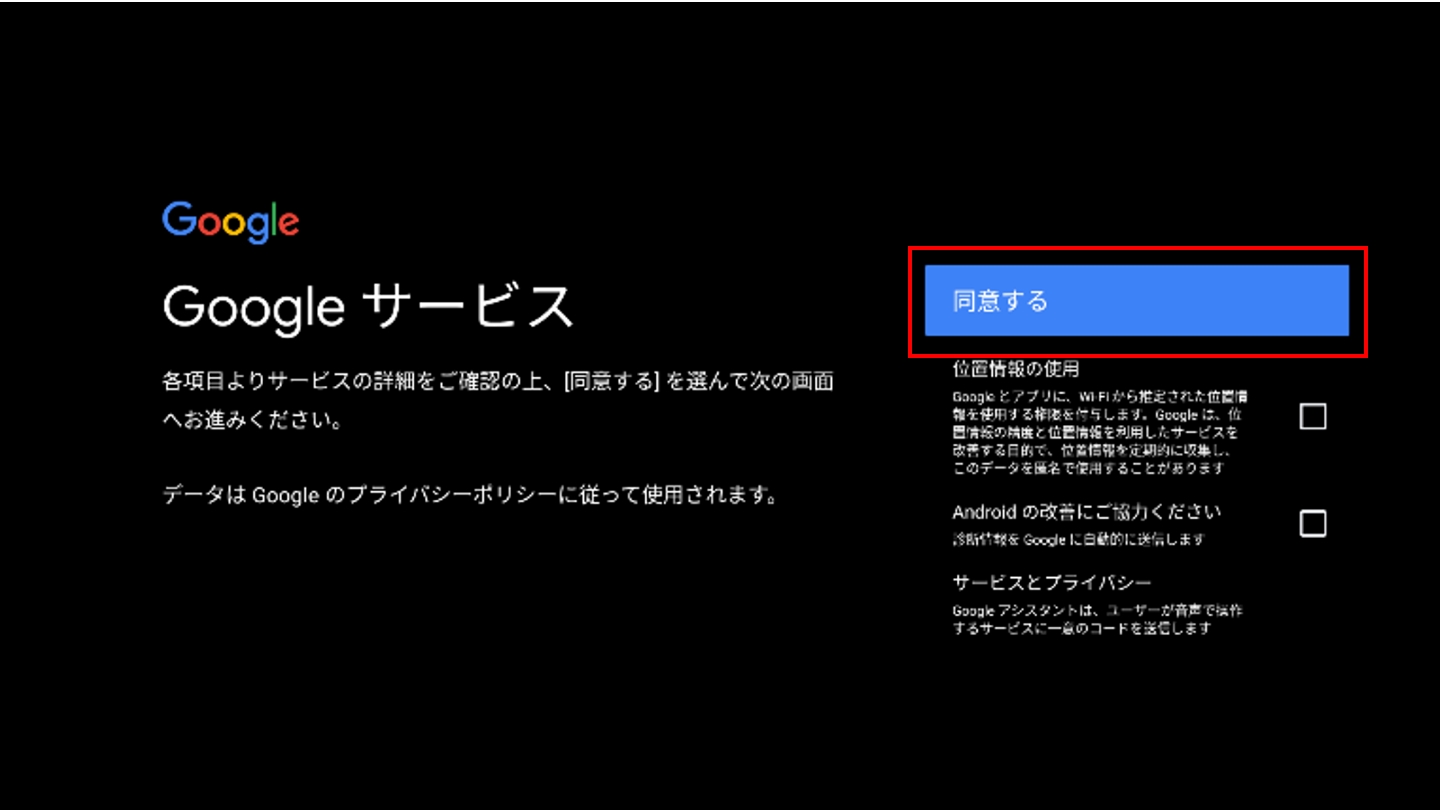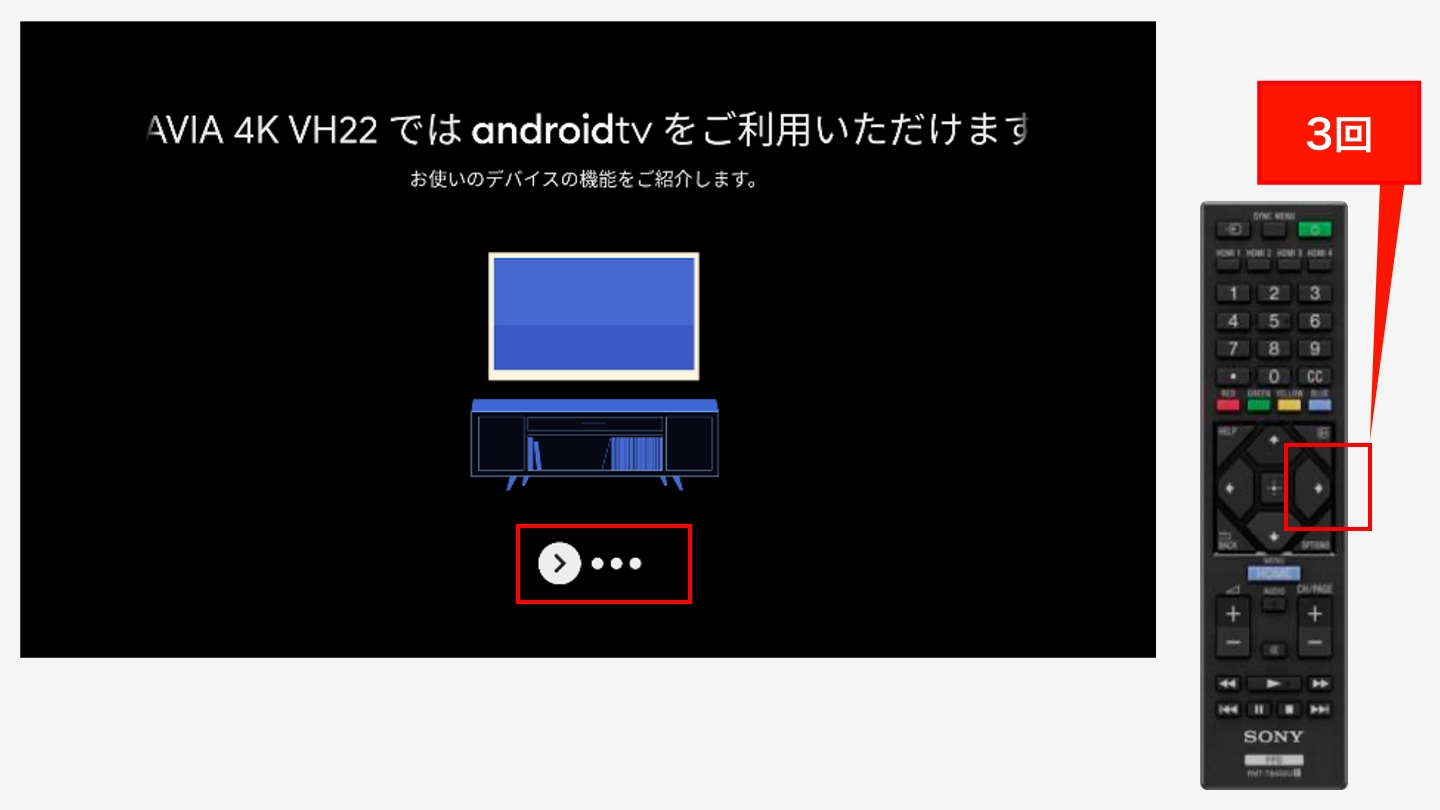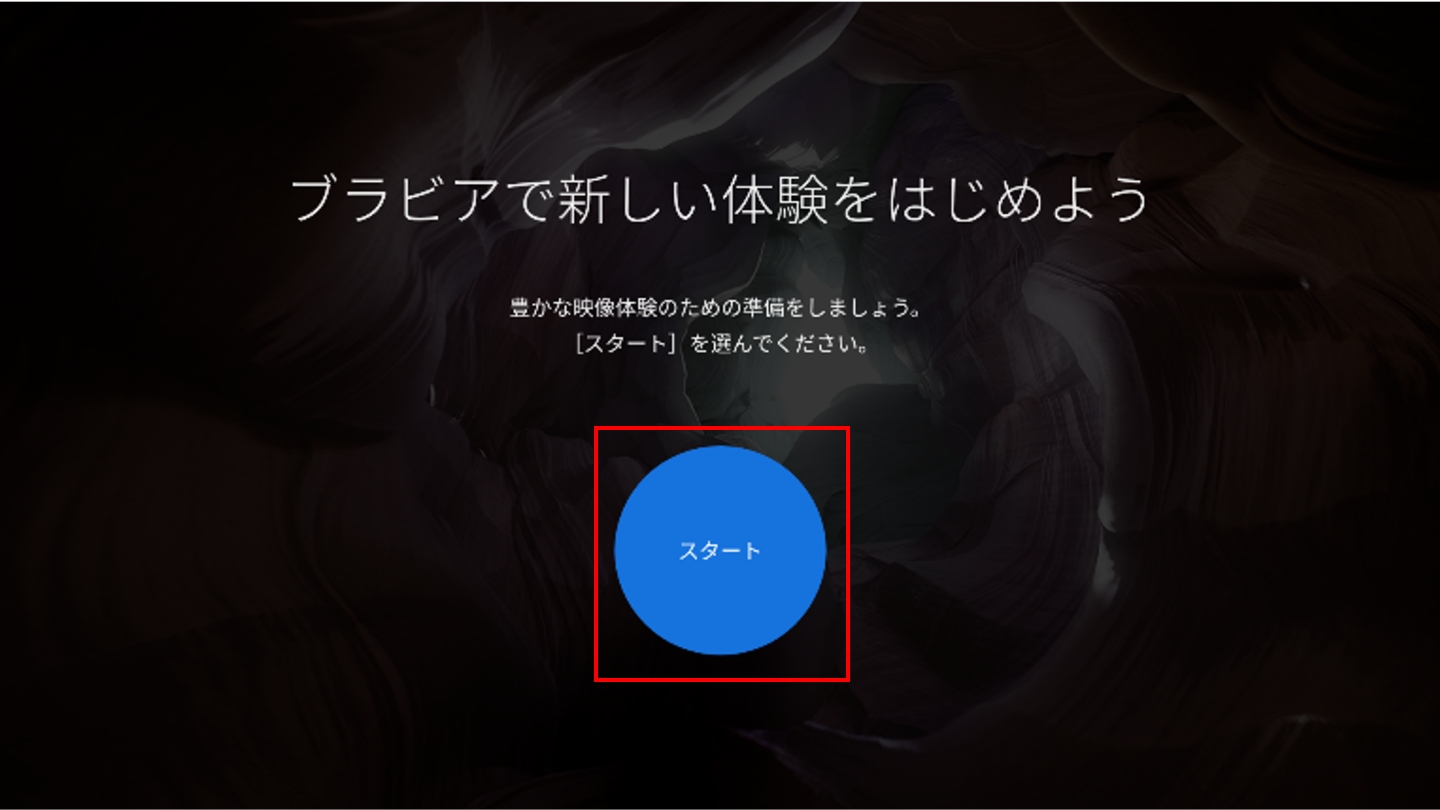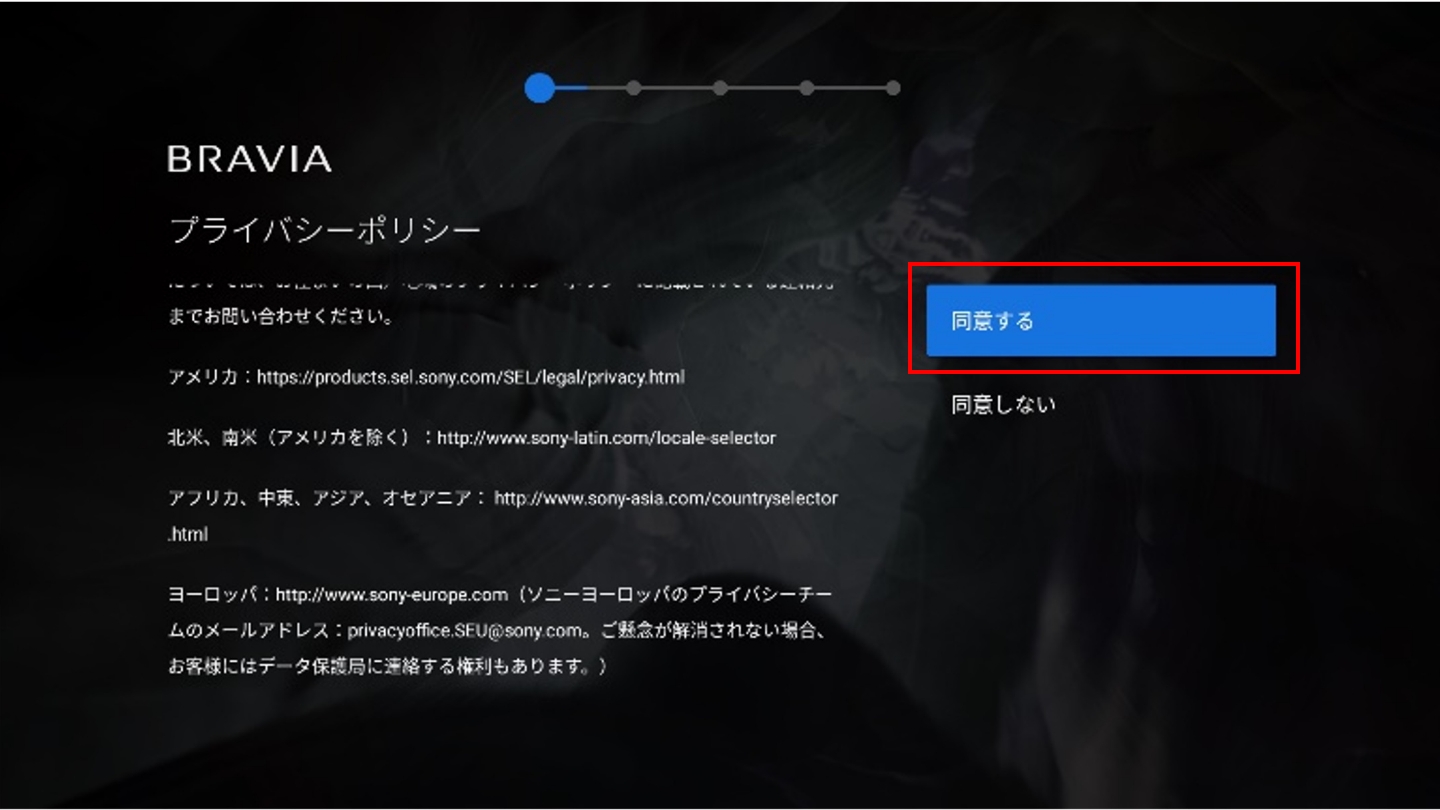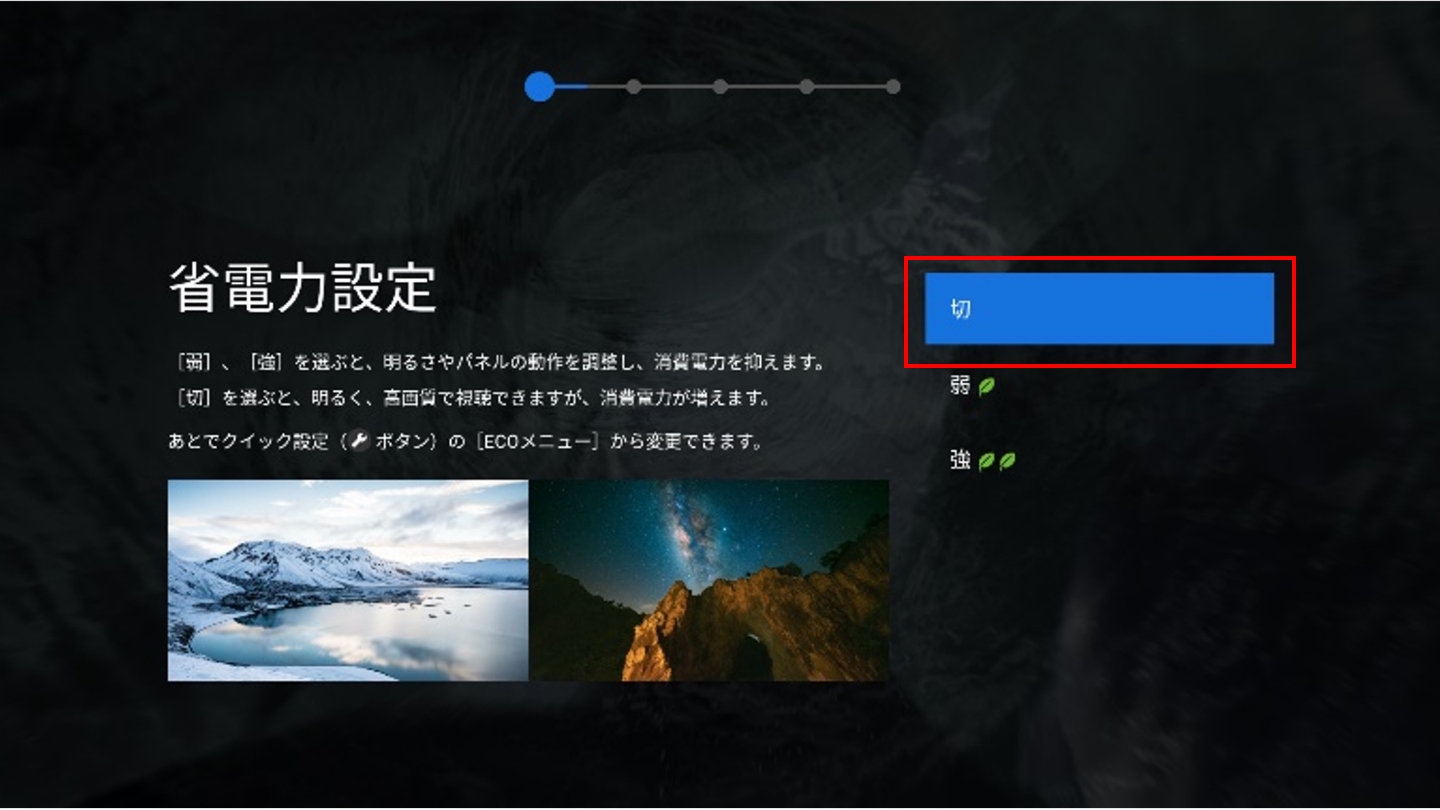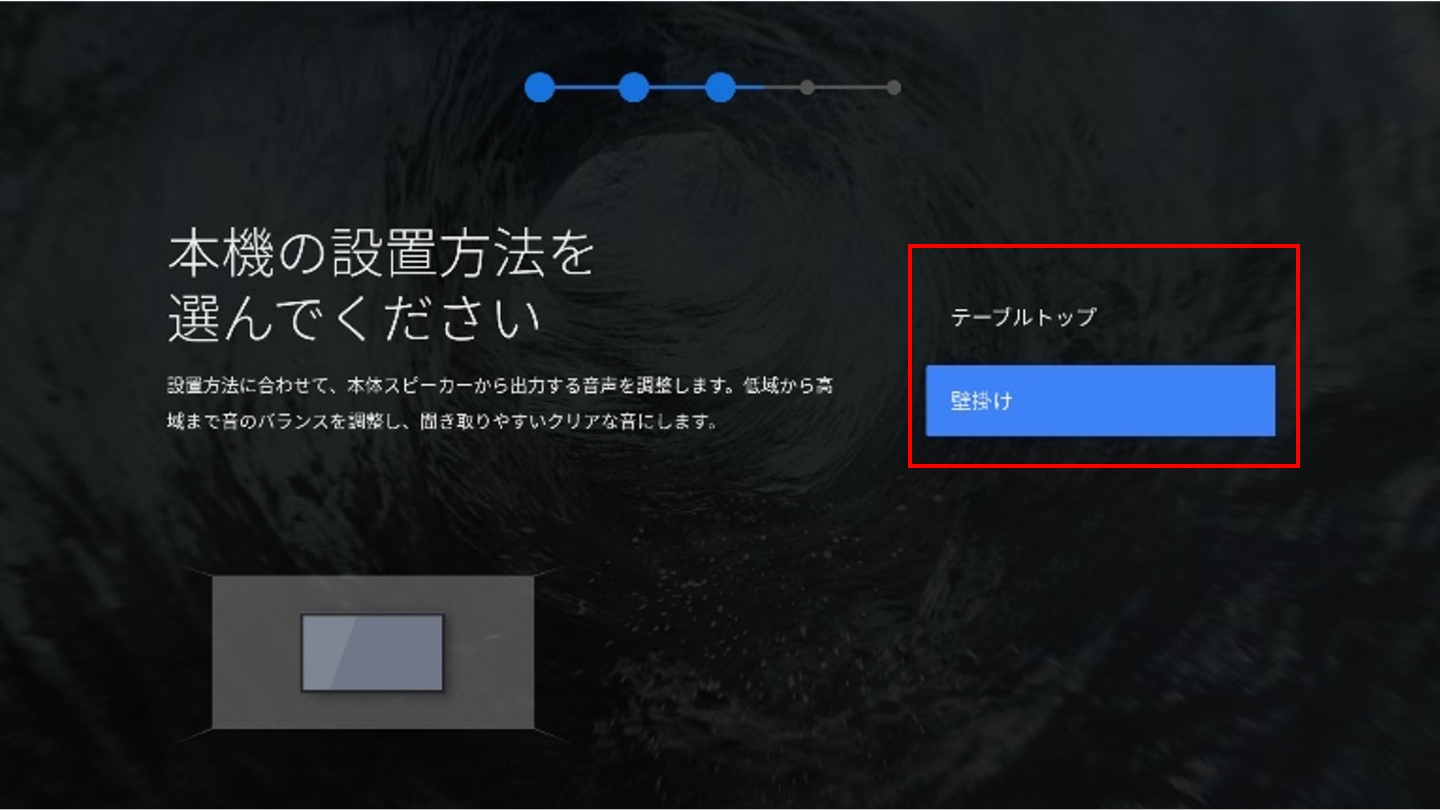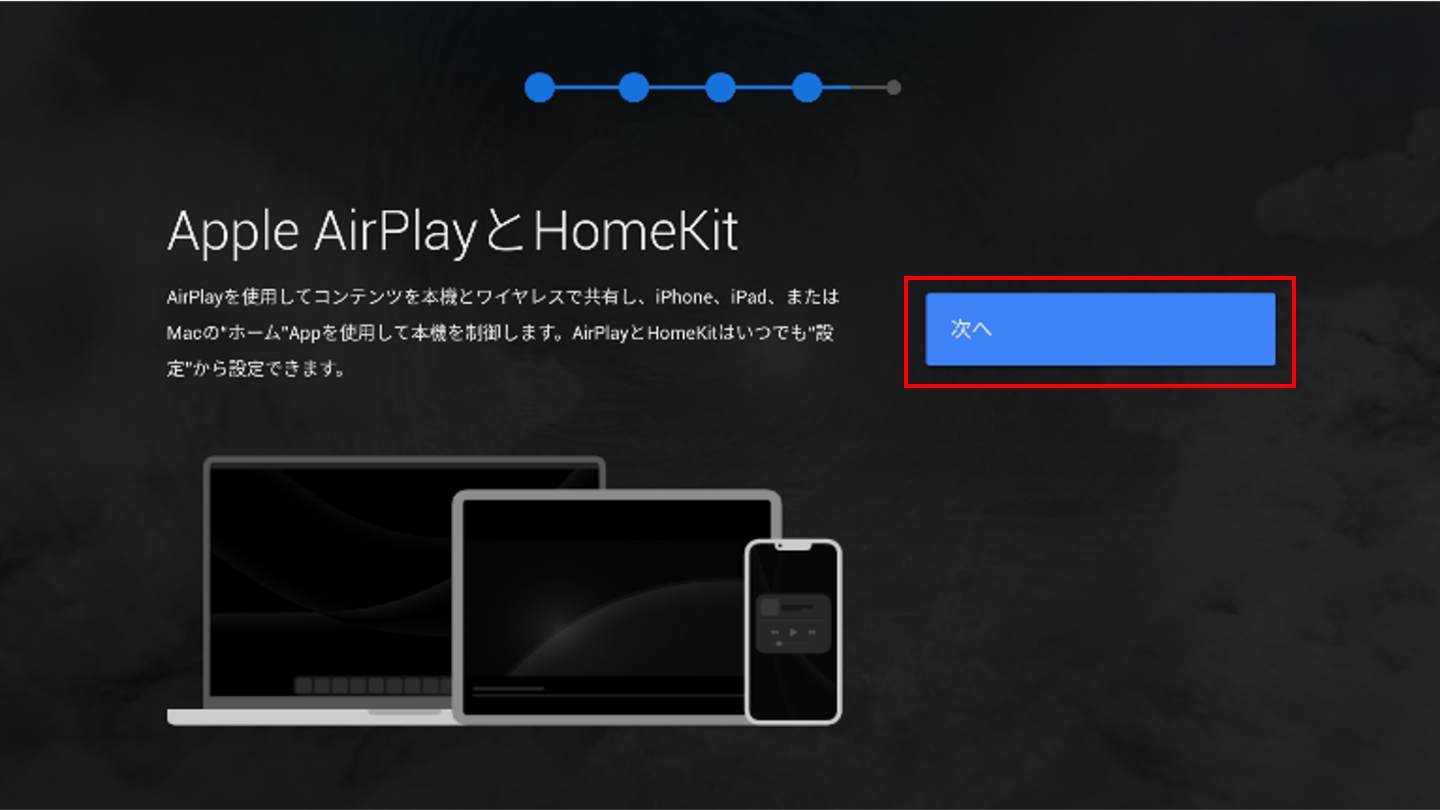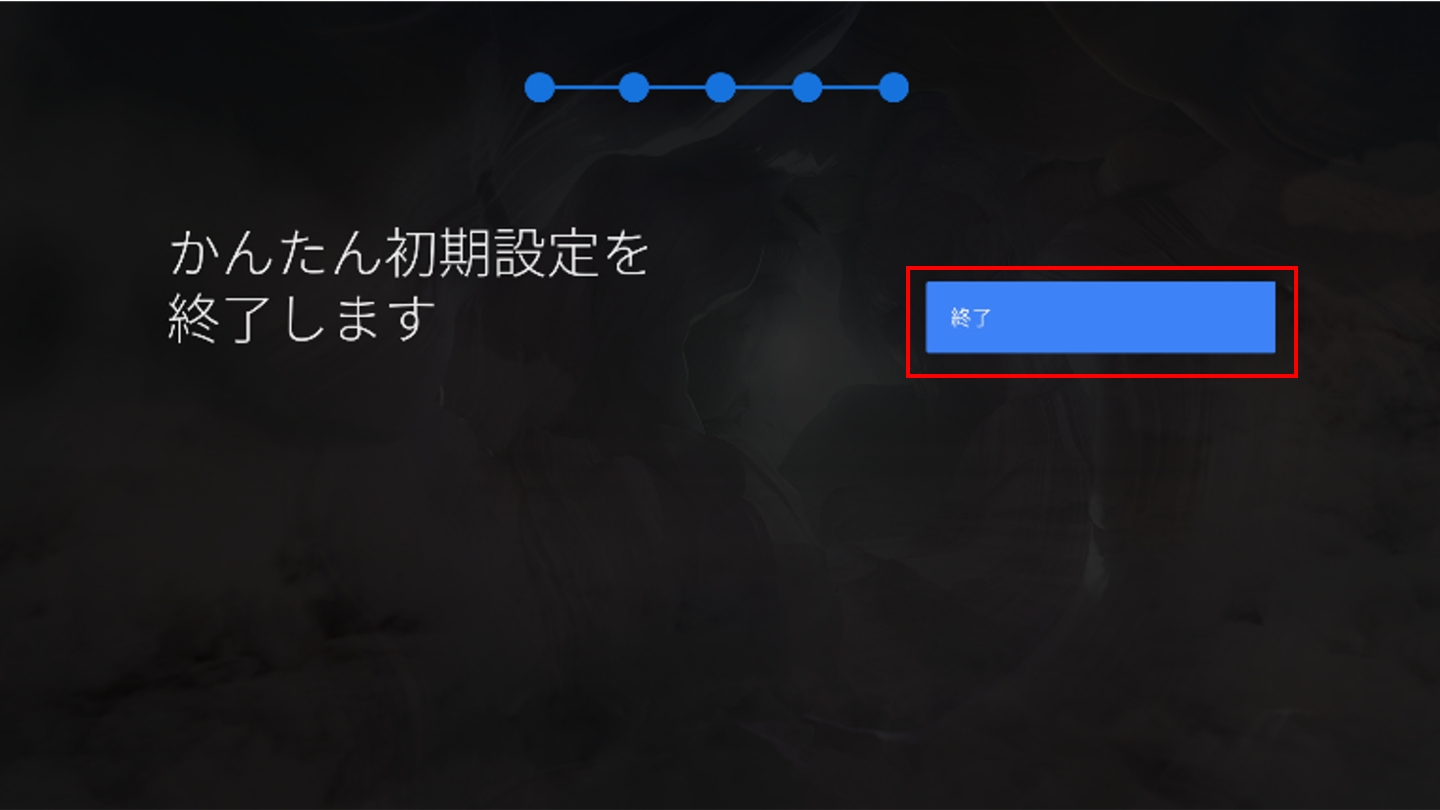ブラビアに初めて電源を入れると、ブラビアの初期設定が始まります。
画面に従い、リモコンのカーソルと決定ボタンを操作して進めてください。
*下記のイメージ画面はFW-BZ40Lで撮影したものです。(2024年6月時点)
機種および本体ver.によって異なる場合がございます。
初期設定(ようこそ)
1
「ようこそ」という画面表示とともに言語設定画面が表示されるので「日本語」を選択
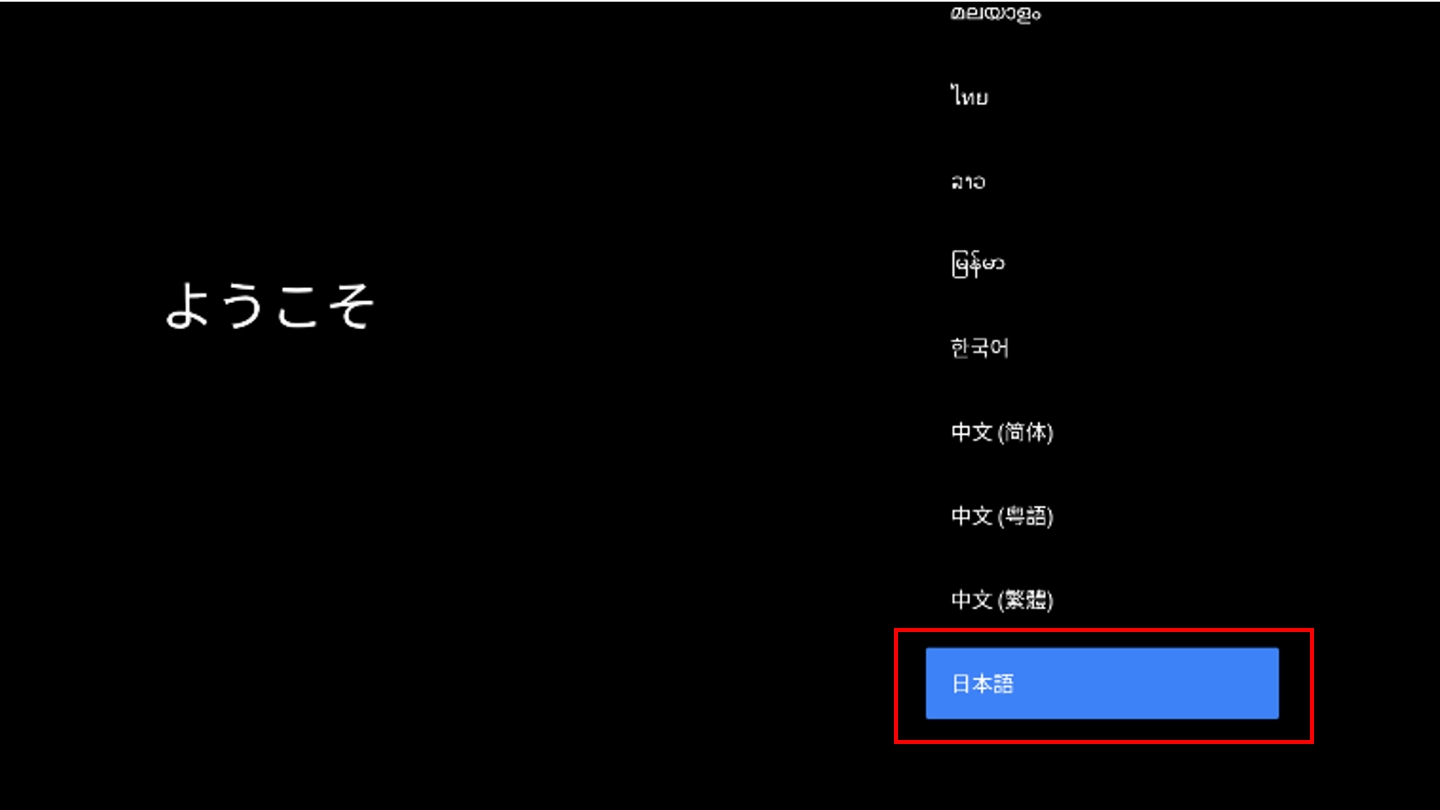
2
「AndroidスマートフォンでAndroid TVをセットアップしますか?」で「スキップ」を選択
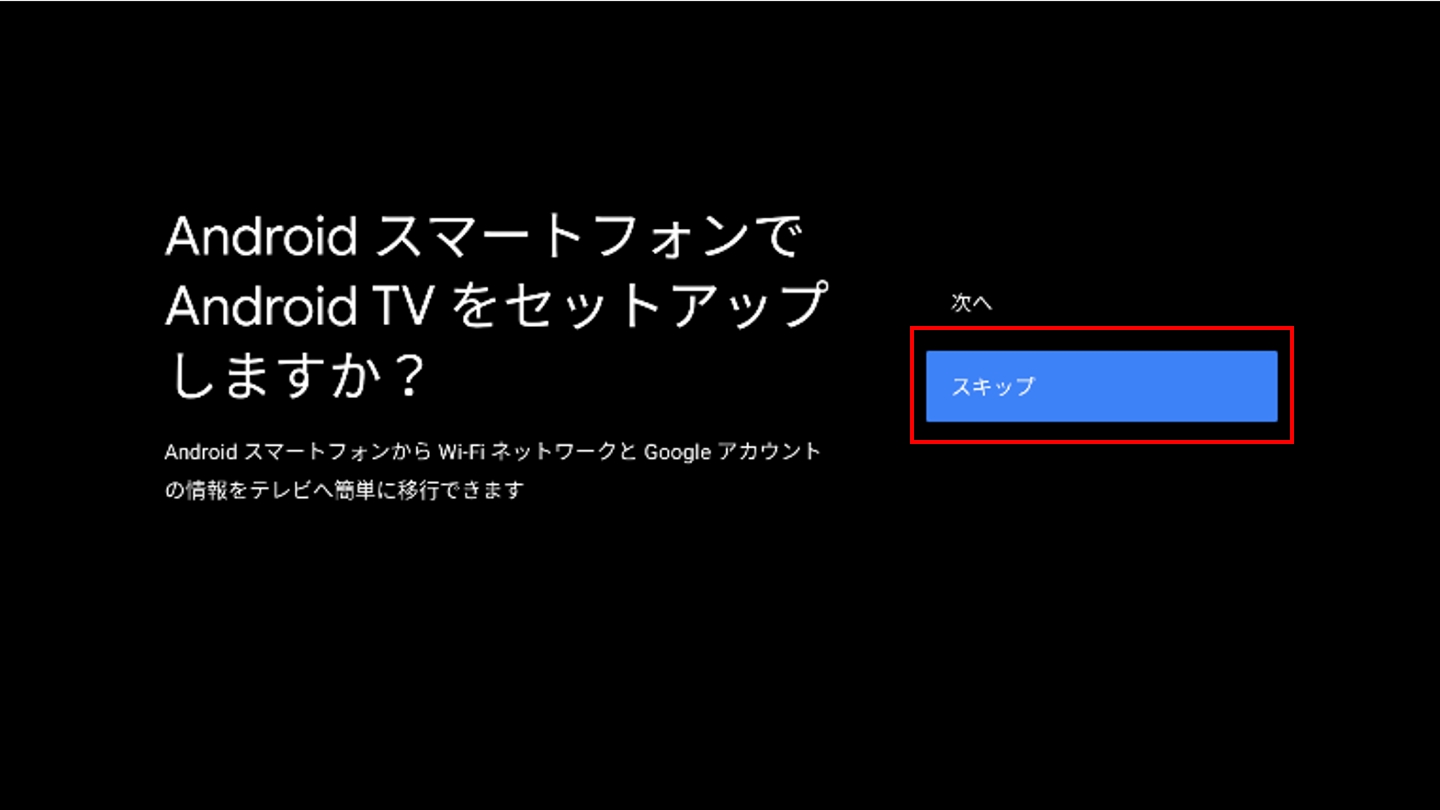
3
「Wi-Fi ネットワークの選択」で「後で設定する」を選択
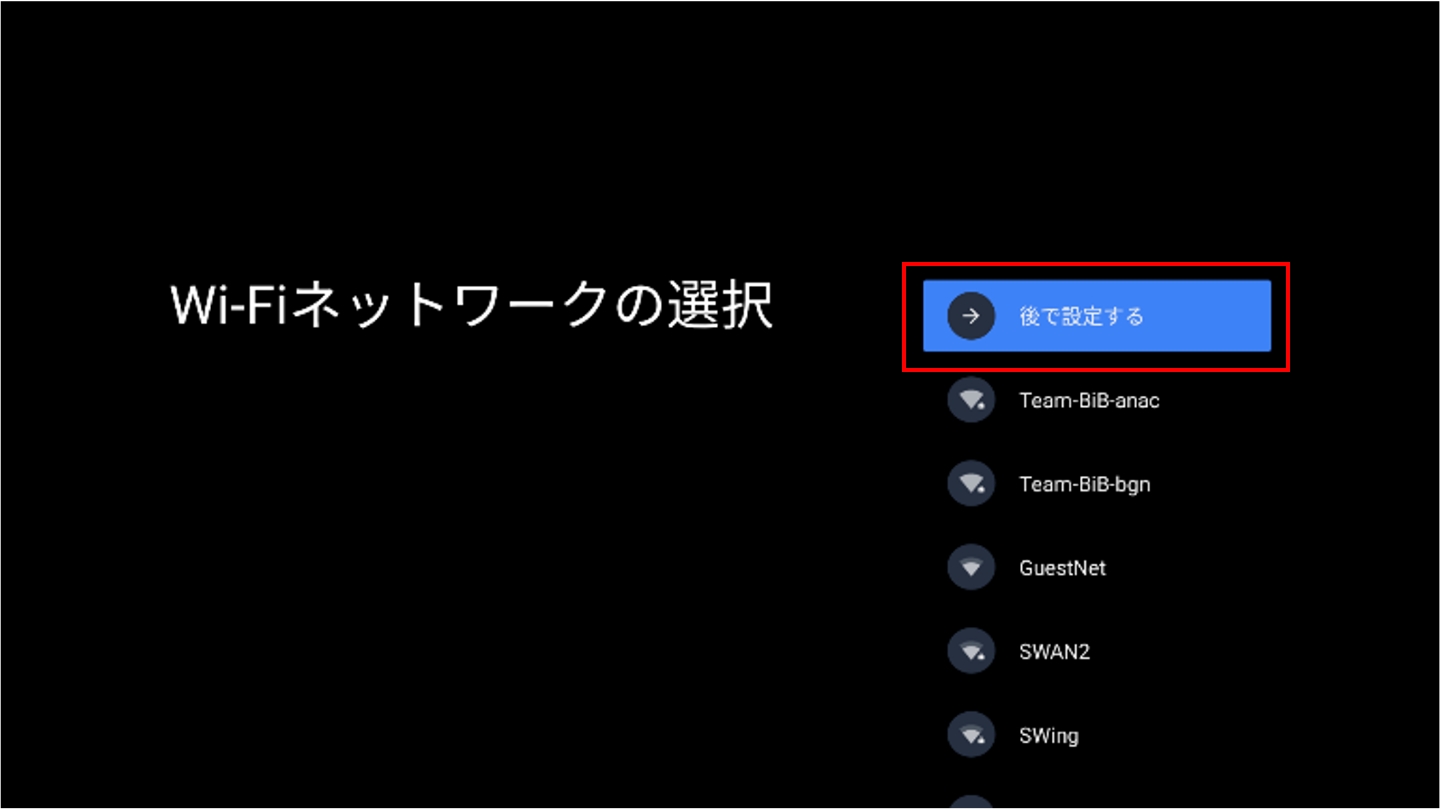
4
「Google利用規約」で「同意する」を選択
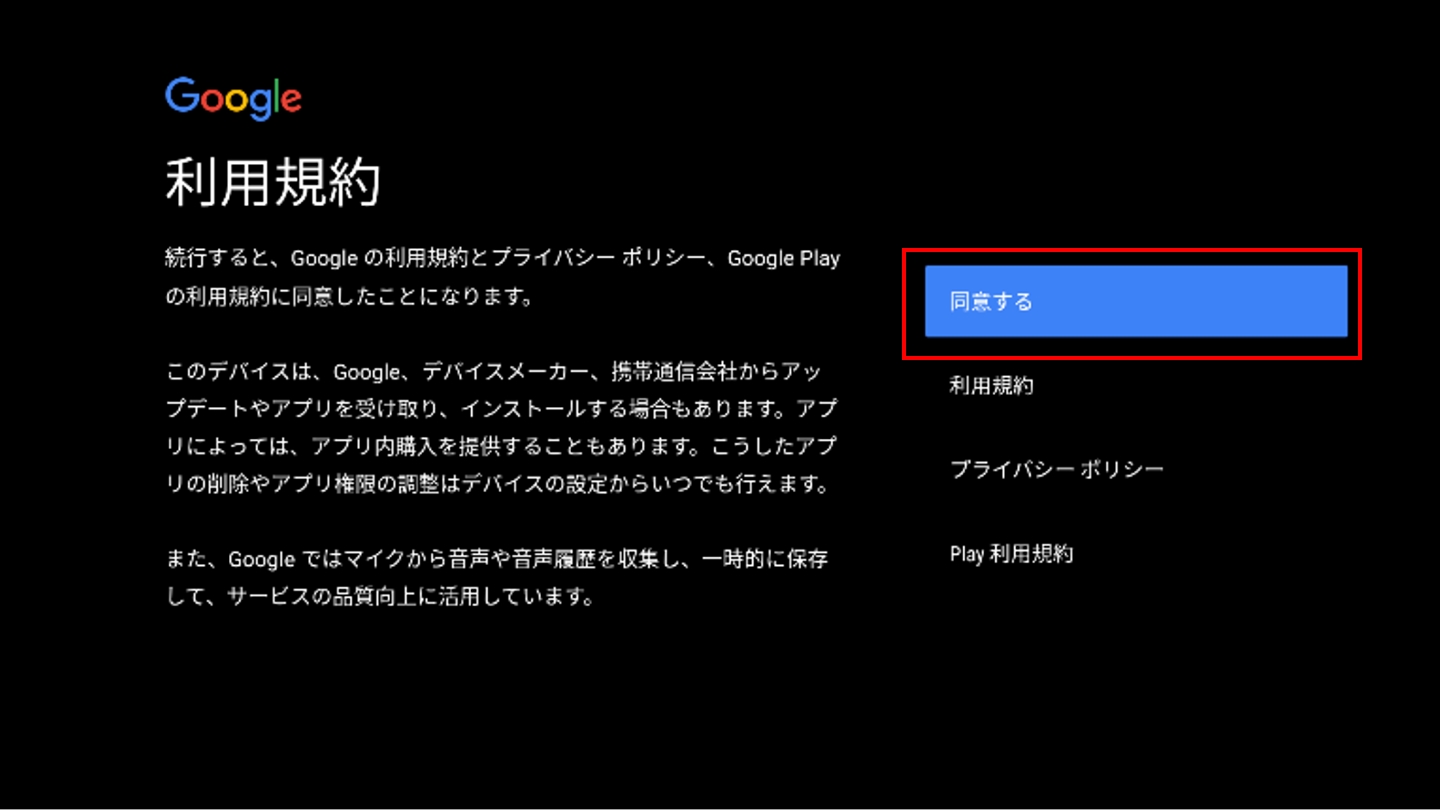
5
「Googleサービス」で「位置情報の使用」「Androidの改善にご協力ください」のチェックを任意で選択し「同意をする」を選択
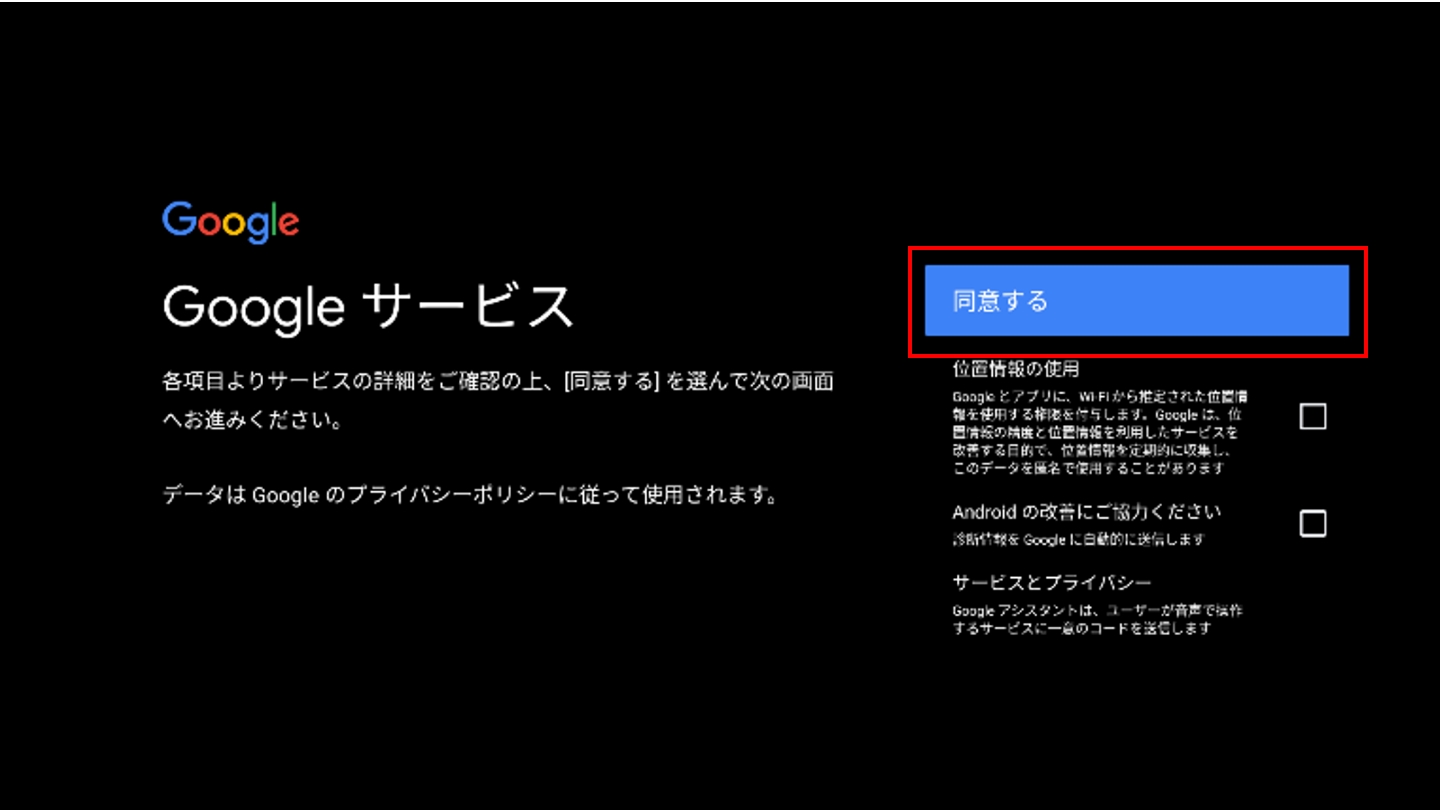
6
「[お使いの機種名]ではandroidtvをご利用いただけます」という画面でリモコンの右矢印を3回押して下さい
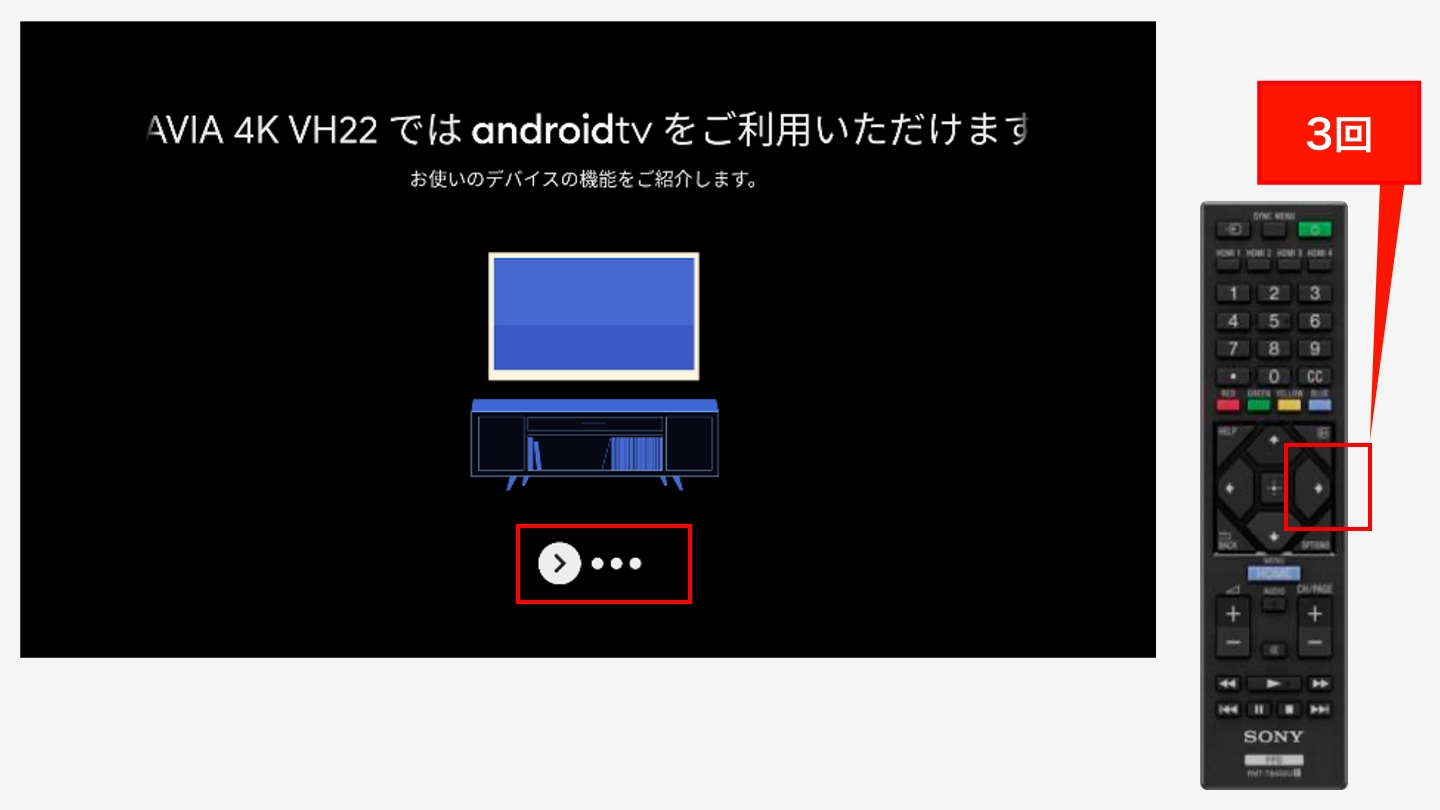
7
「ブラビアで新しい体験をはじめよう」という画面で「スタート」を選択
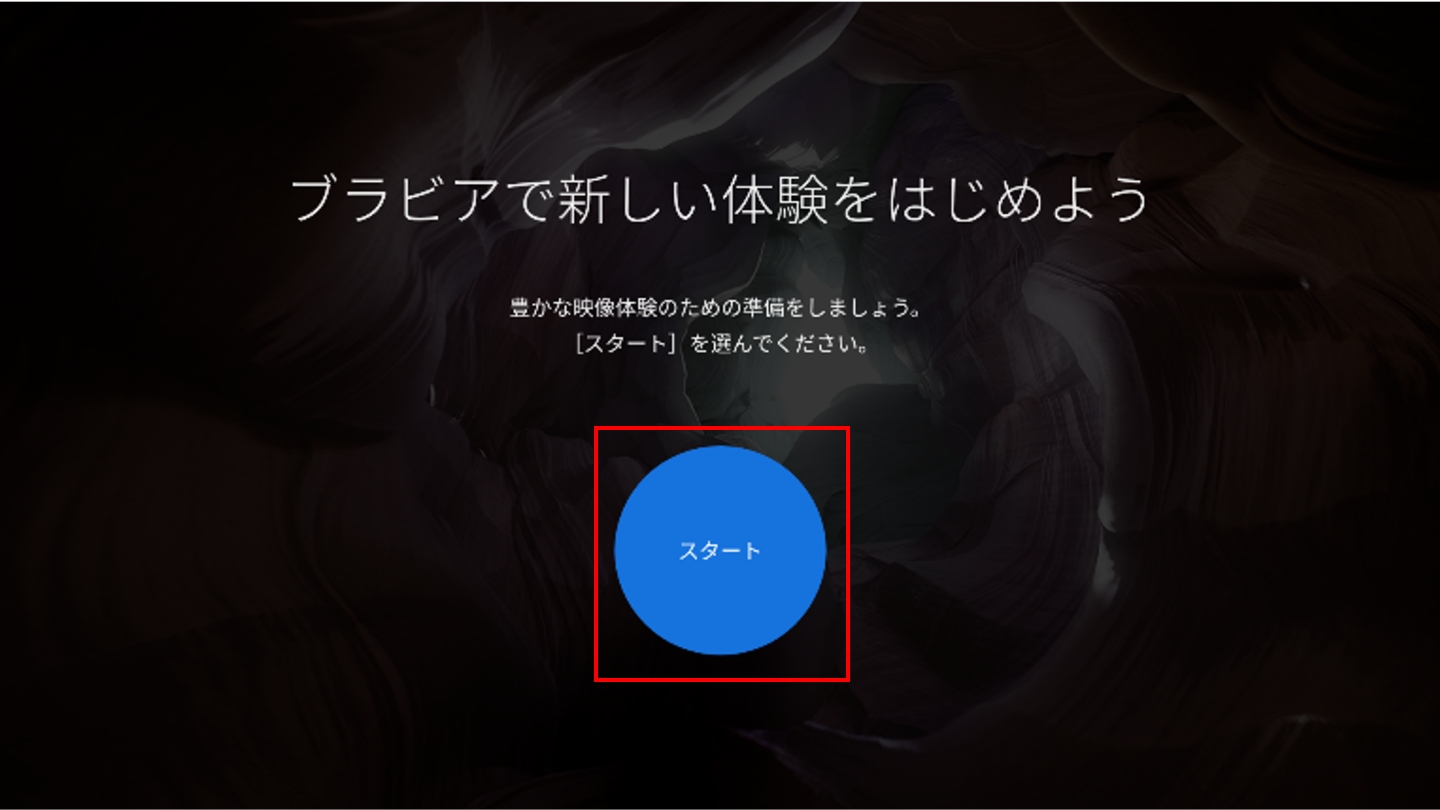
8
「BRAVIAプライバシーポリシー」で下までスクロールして「同意する」を選択
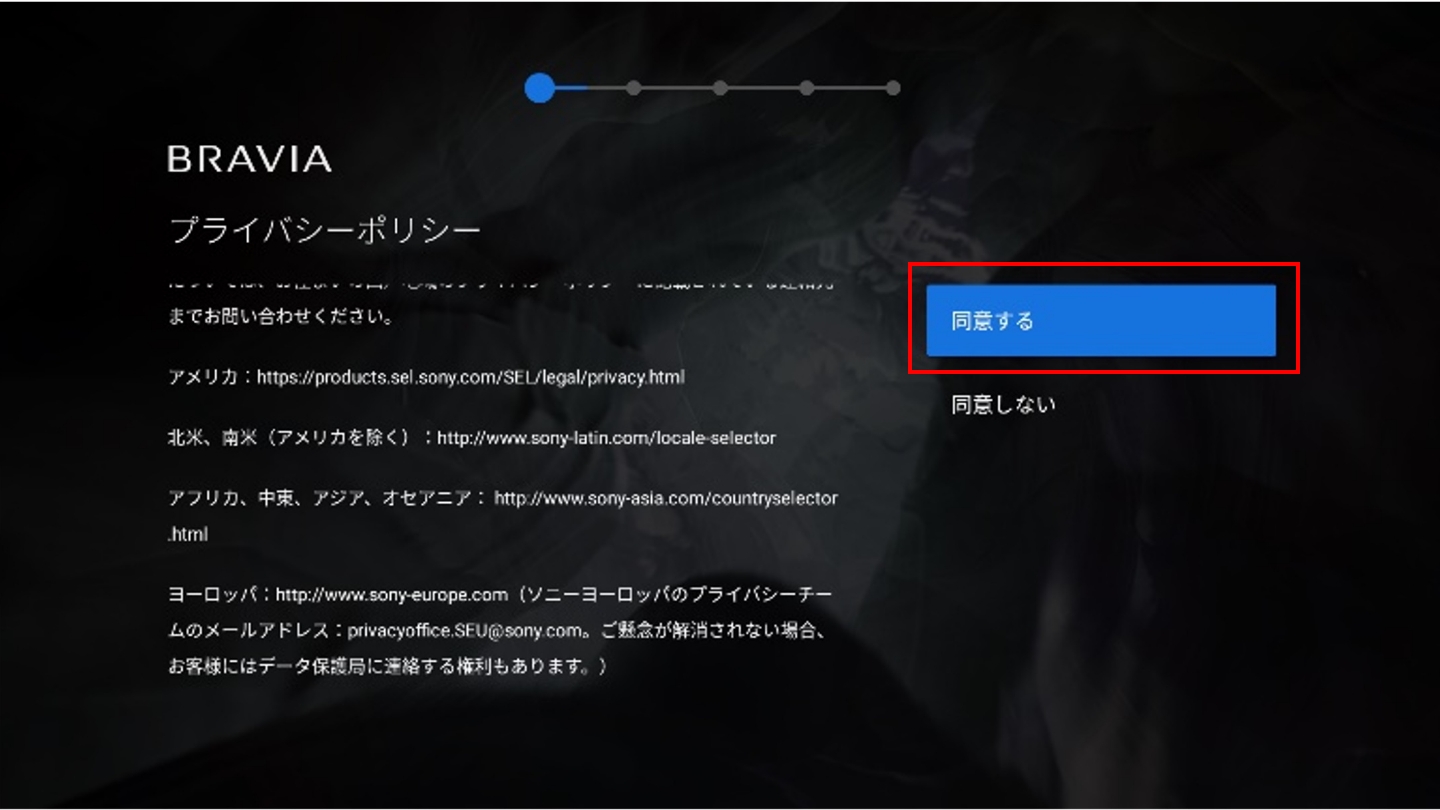
9
「省電力設定」で「切」を選択
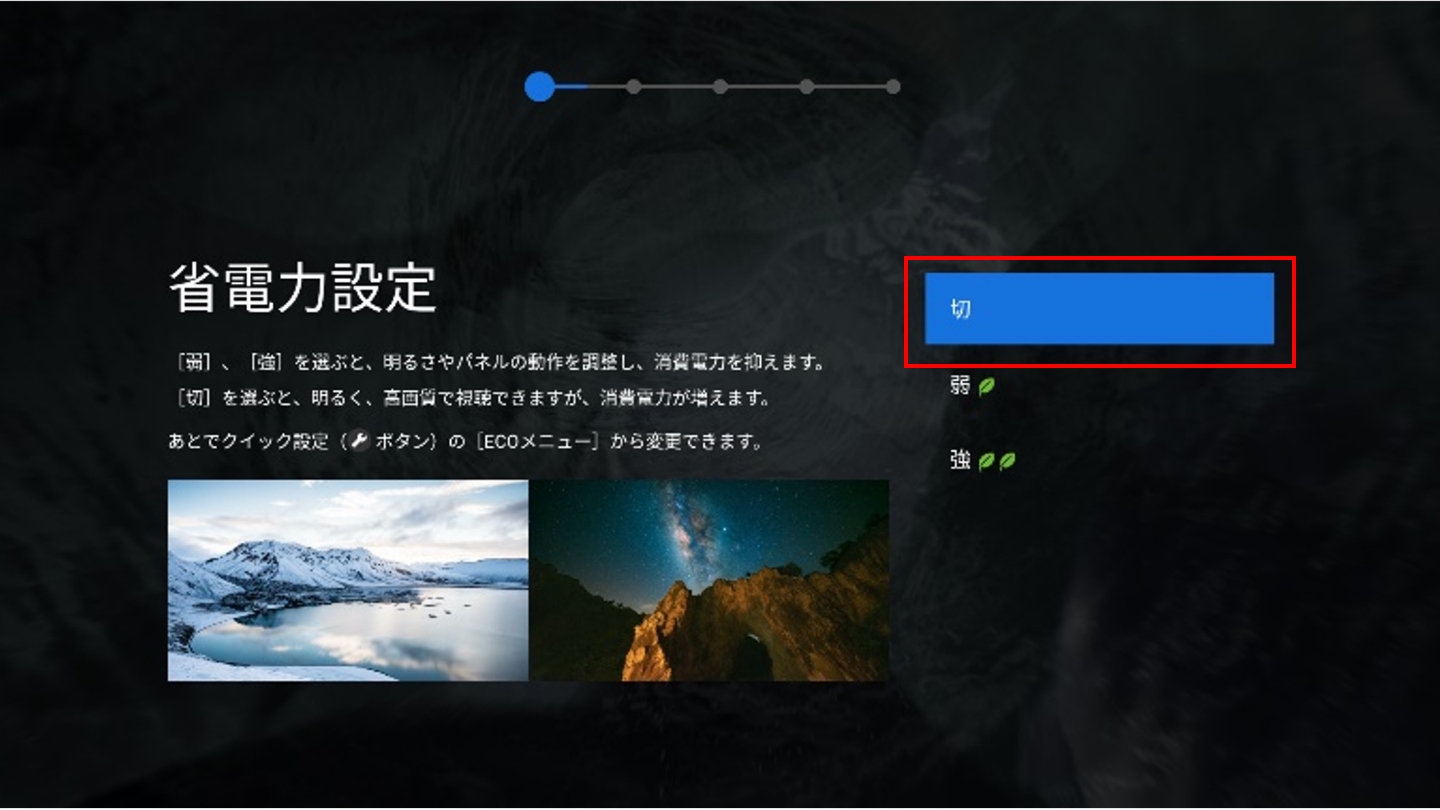
10
「本機の設置方法」で「テーブルトップ」か「壁掛け」をお使いの環境に合わせてお選びください
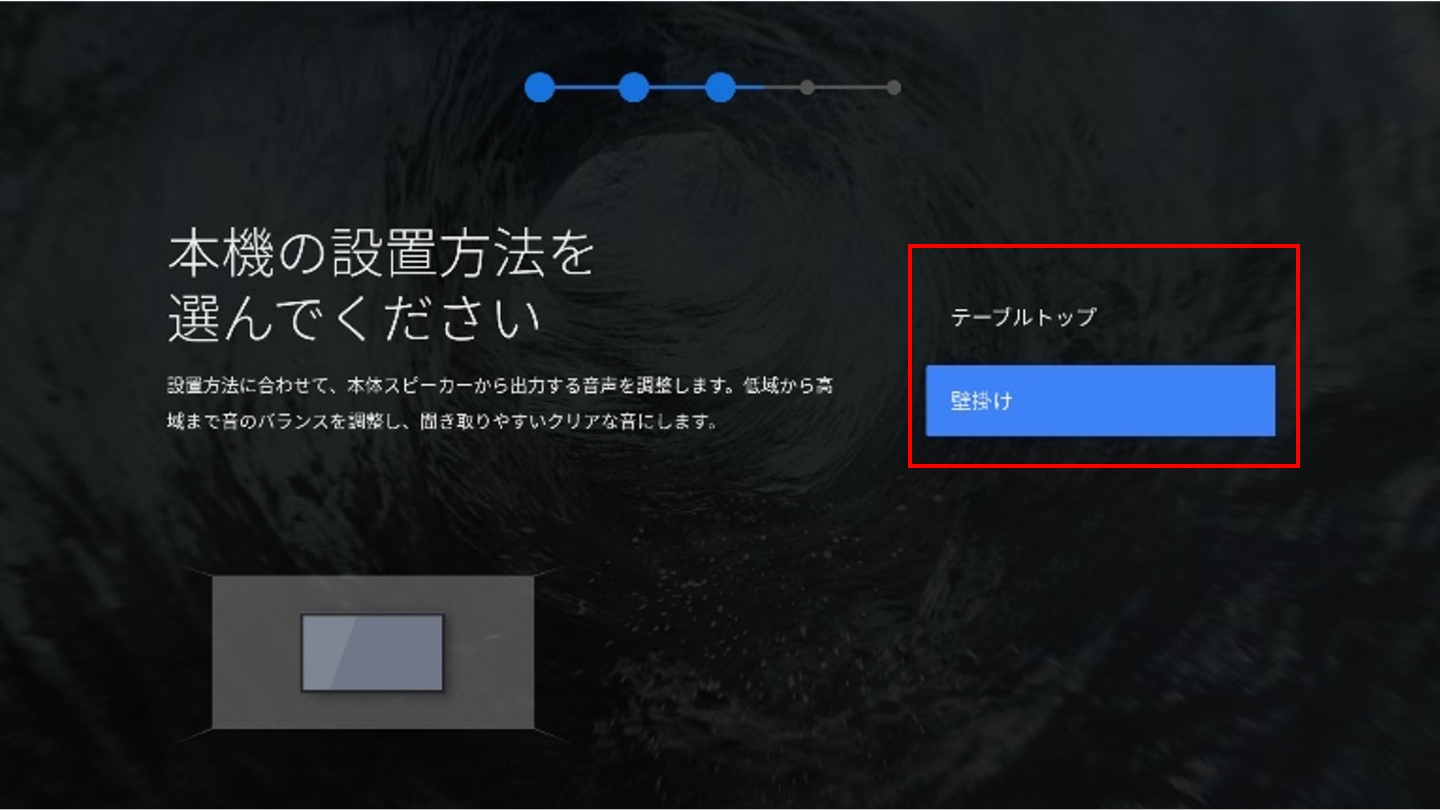
11
「Apple AirPlayとHomeKit」で「次へ」を選択
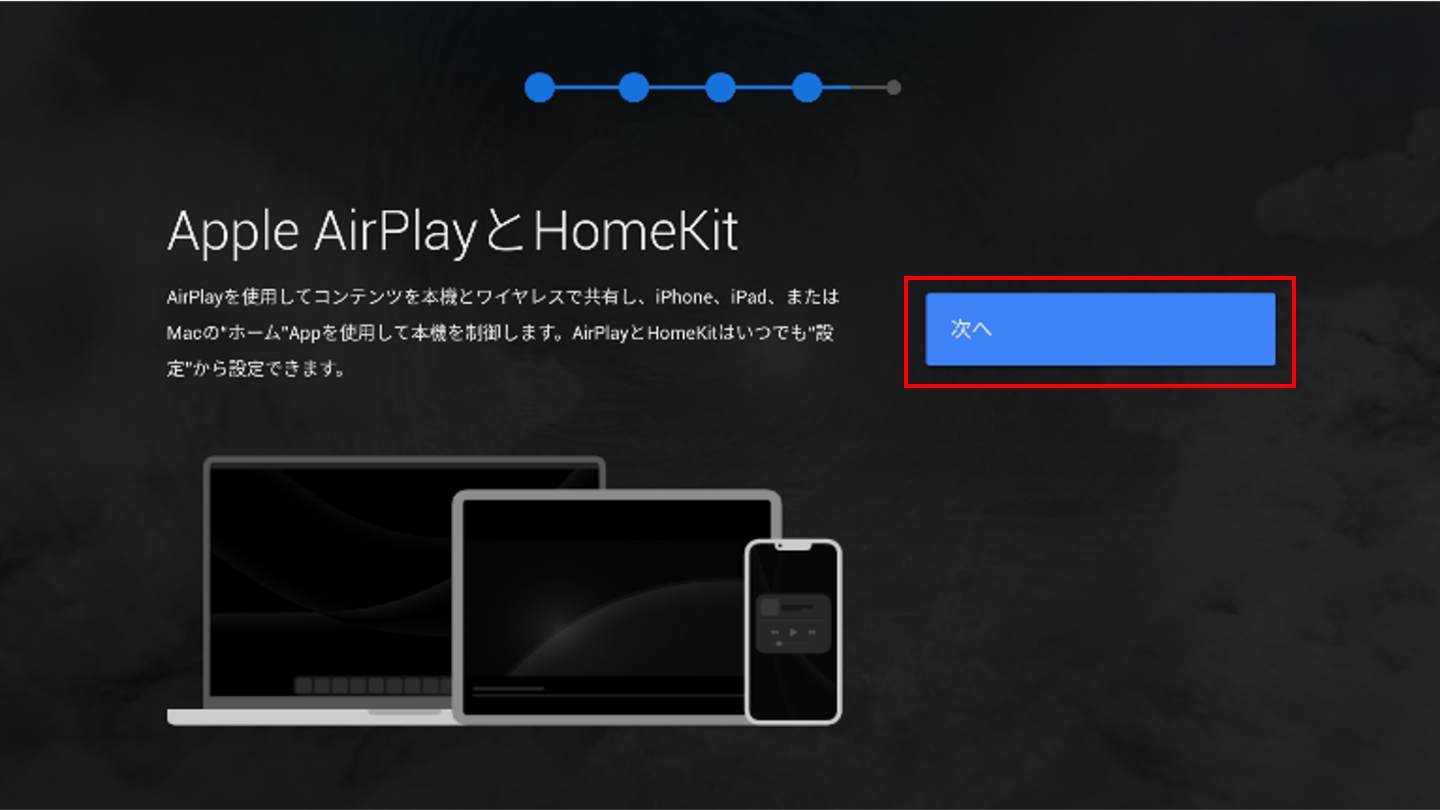
12
「かんたん初期設定を終了します」で「終了」を選択